- ウェブを使う アンチアゴ 為に 転写 クイック: リンクを貼り付け、言語を選択してクリック 転写.
- 直接 ユーチューブ: ログインしてビデオを開き、3つの点をクリック→ トランスクリプトを表示 また クリップ.
- それを着る Googleドキュメント 音声入力: 有効 ステレオミックス、ツールを開く→ 音声入力をクリックして、ビデオを再生します。
- 利点: 要約により理解が容易になり、タスクが高速化され、インドネシア語/英語のサポートがあり、教育コンテンツの履歴書を作成できます。
YouTube動画を簡単に、手間なく要約する方法
最近では、YouTube 動画が多くの人にとって見世物になっています。実際、教育番組を観ることで知識を増やしている人はたくさんいます。したがって、忘れないように、YouTube 動画を要約する方法を知っておく必要があります。
すでに Webサイト ビデオを要約する ユーチューブしかし、誰もがその方法を知っているわけではありません。実際、この問題について議論している記事を見つけるのは困難です。著者は、あなたが簡単に実行できるように、その方法を共有します。
最も安い MLBB 製品のおすすめ!


 バンジェフ
バンジェフ

 ショップ
ショップ

 ショップ
ショップ

 ルディストアーズ
ルディストアーズ

 ショップ
ショップ

 トップマー
トップマー

 ショップ
ショップ

 ルディストアーズ
ルディストアーズ

 ショップ
ショップ

 ルディストアーズ
ルディストアーズしたがって、最後まで議論を読み続けて、メモを取ることを忘れないでください。
また読む:
YouTube動画を要約する方法
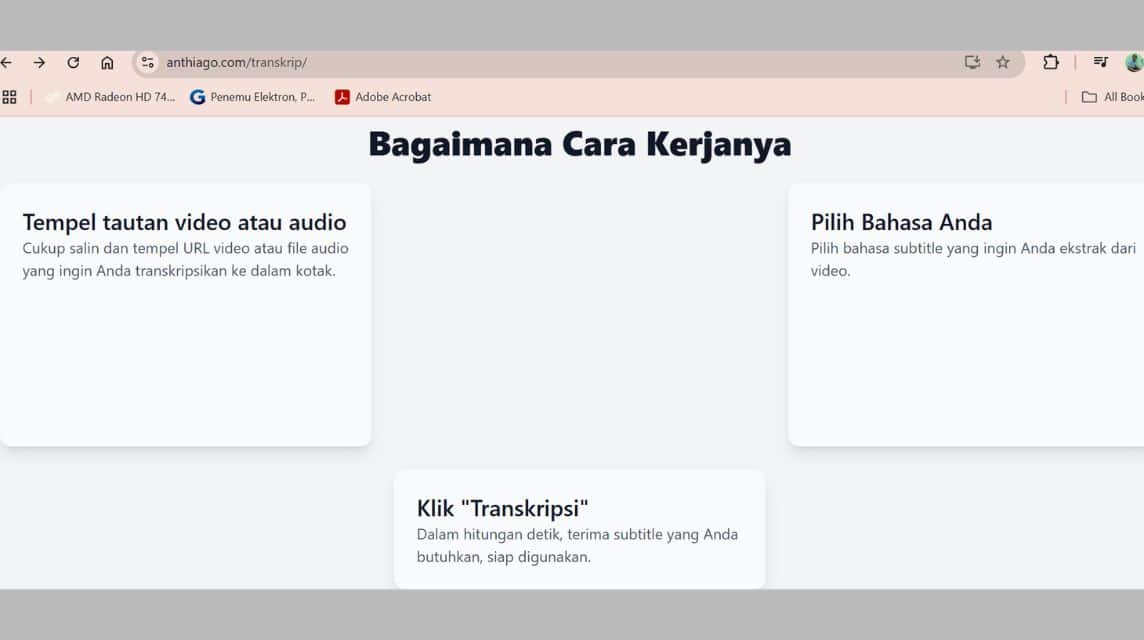
すぐに試せるように、使いやすいYouTube動画の要約方法をご紹介します。
Web Anthiagoの使用
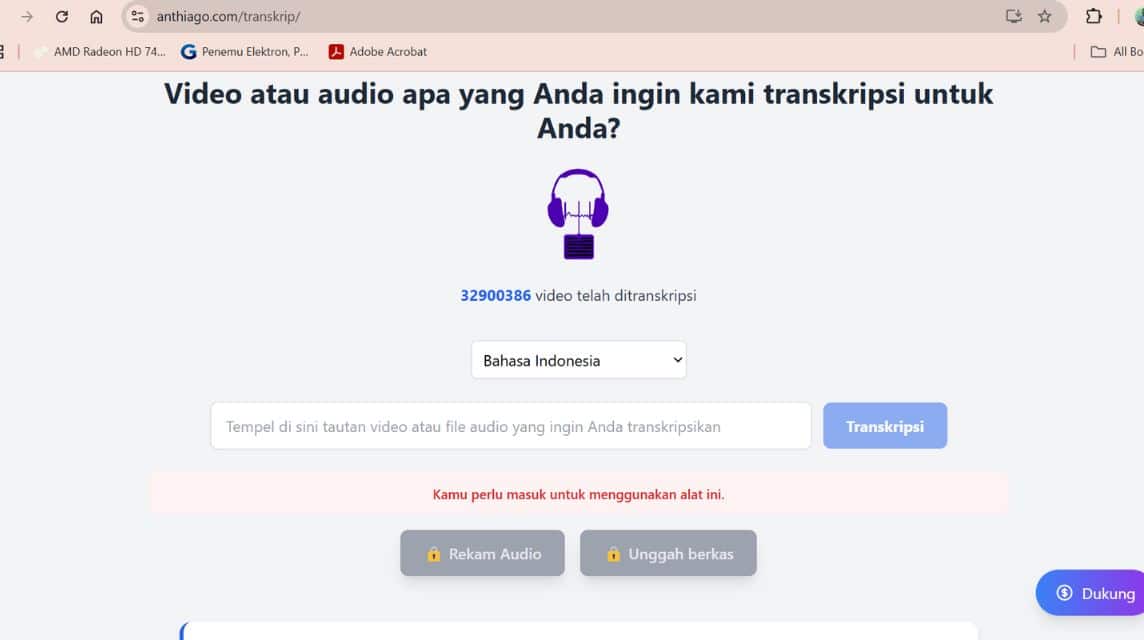
最も簡単な方法は、Anthiago の Web サイトにアクセスして YouTube 動画を要約することです。その方法は以下を参照してください。
- まず YouTube を開き、要約または文字起こししたい動画を選択します。
- その後、Anthiago の公式ページを開き、使用したい言語をすぐに選択します。
- すべてがインストールされている場合は、Anthiago ページに用意されている列にすぐに「リンクを貼り付ける」ことができます。
- リンクが正しく機能していることを確認してください。
- 次に、「転写」メニューボタンを選択してクリックします。
- しばらくお待ちいただくか、転記プロセスが完了するまでお待ちください。
YouTubeを直接使用する
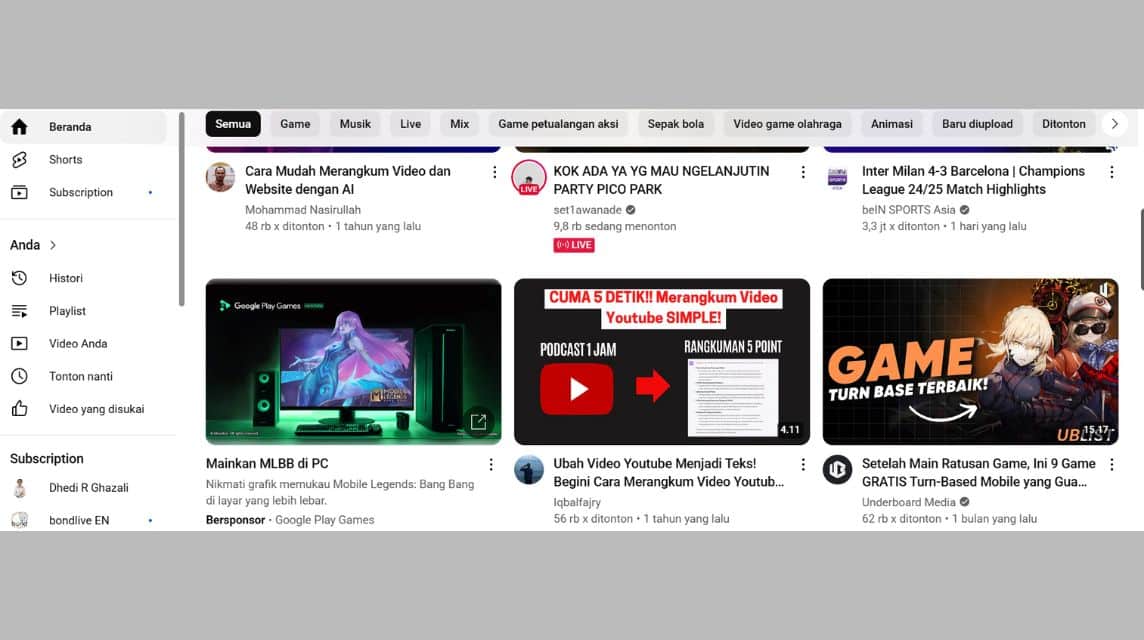
簡単に要約したい場合は、他のアプリを使わずにYouTube動画を要約する方法が使えます。つまり、YouTube から直接ビデオの要約を作成できます。方法については以下を参照してください。
- まず、モバイルまたはデスクトップで Youtube アプリケーションを開く必要があります。
- もしそうなら、まずアカウントを作成してください。ただし、PC または携帯電話にすでにインストールされている Google アカウントを使用することもできます。
- 自分のアカウントでログインしている場合は、すぐに要約したいビデオを選択します。
- 会話や議論を要約したいビデオを選択します。
- ビデオの再生中に、右側の「3つのドット」を選択してクリックし、「クリップ」を選択します。
- 「トランスクリプトを表示」を選択して続行します。
- メニューをクリックすると、ビデオの概要を見ることができます。
Googleドキュメントの使用
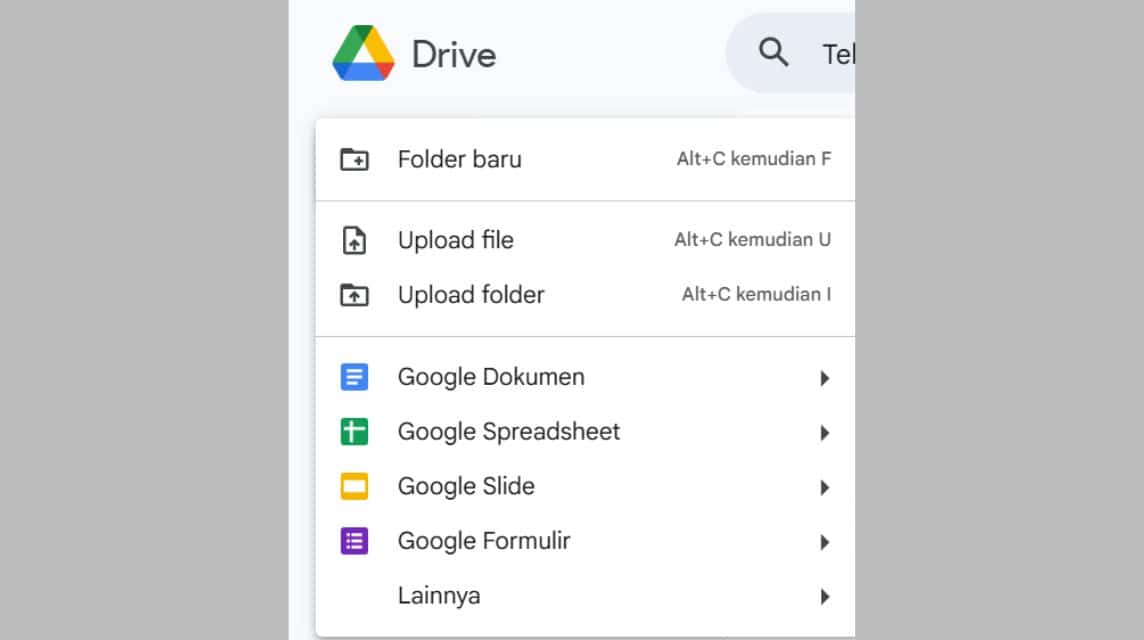
YouTube のコンテンツを要約するには、Google ドキュメント アプリケーションを使用します。方法については、以下を参照してください。
- 最初に行う必要があるのは、PC またはラップトップで「コントロール パネル」を選択して開くことです。
- もしそうなら、「ハードウェアとサウンド」を選択し、「サウンド」を選択します。
- その後、「録音」タブを直接開くことができます。
- 「タブ録音」を選択して続行します。
- 次に、「ステレオミキサー」メニューを選択してクリックし、「設定」を「既定のデバイス」に設定します。
- その後、まず Google ドキュメントを開いて、新しいドキュメントを作成できます。
- 「ツール」メニューをクリックして選択し、「音声入力」を選択します。
- 要約したいビデオを選択します。
- 最後に、Google Voice をクリックして、使用する言語を指定します。
知っておくべき YouTubeが開けない問題を解決する方法。そのため、そのような問題が発生した場合、より迅速に解決されます。
YouTube動画を要約するメリット
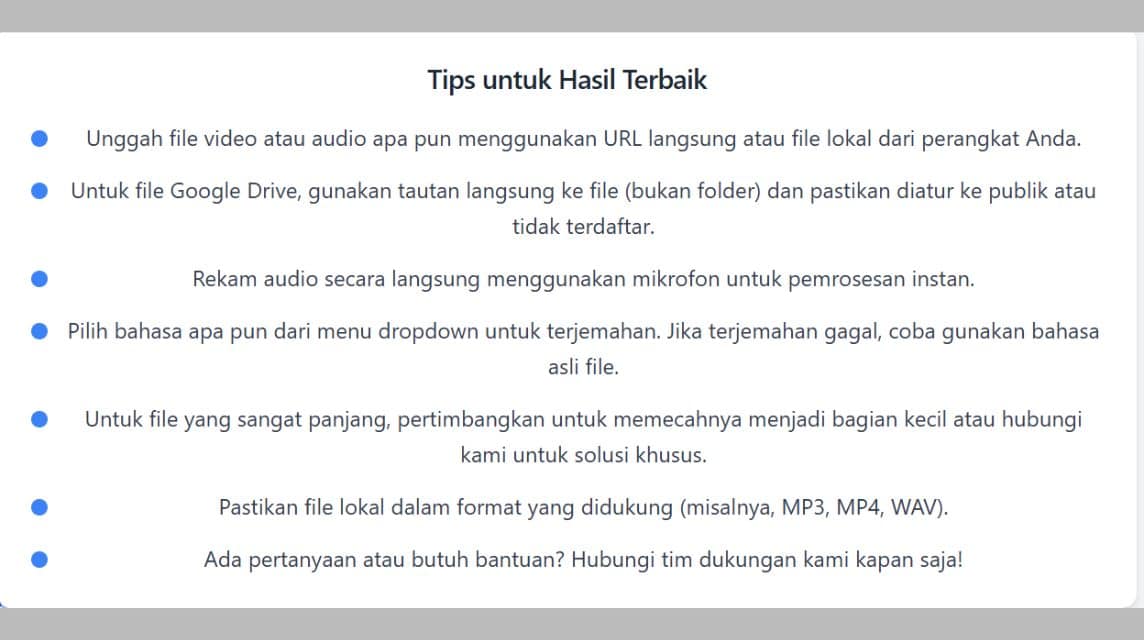
YouTube 動画を要約すると、次のようなメリットがあります。
- ビデオ内のすべての議論が理解しやすくなります。
- 課題や仕事がすぐに完了します。
- 議論の結果はインドネシア語または英語で提供されます。
- 教育ビデオコンテンツからの履歴書の作成がさらに簡単になりました。
また読む:
そこで、YouTube から要約する方法と、YouTube 動画の要約を作成する方法について議論します。一度やり方が分かれば、もう間違いは起こらなくなります。役に立つと思いますので、ぜひお試しください。







